
- Autor Stanley Ellington [email protected].
- Public 2023-12-16 00:15.
- Viimati modifitseeritud 2025-01-22 15:58.
Kas saate osariigi kaupa müügiaruannet käitada?
- Käivita a Müük Kliendi kokkuvõtte järgi.
- Ekspordi kõigi klientide loend.
- Ühendage need kaks aruanded samal arvutustabelis.
- Käivitage funktsioon VLOOKUP, mis algab 1. sõnaga "kliendi nimi" ja leiab selle numbrist 2.
- Kui teil on osariik veerus 1., siis saate sortida, filtreerida, pöörata, järgi osariik .
Seda silmas pidades, kuidas käivitada QuickBooksis müügiaruanne olekute kaupa?
Müük osariigi järgi
- Minge menüüsse Aruanded.
- Valige Müük ja seejärel Müük kliendiandmete järgi.
- Valige Kohanda aruannet.
- Valige vahekaardi Kuva loendist Veerud suvand Nimi osariik/provints.
- Valige rippmenüü Kogusumma ja seejärel valige Ainult kokku.
- Valige rippmenüü Sorteeri ja seejärel Nimi Osariik/provints.
- Valige OK.
Teiseks, kuidas saate QuickBooksis veebis osariigipõhise müügi aruannet koostada? Müük osariigi järgi
- Menüüst Aruanded valige Müük ja seejärel Müük kliendiandmete järgi.
- Valige Kohanda aruannet.
- Vahekaardil Kuva: valige loendist Veerud suvand Nimi osariik/provints. Valige rippmenüü Kogusumma ja seejärel valige Ainult kokku. Valige rippmenüü Sorteeri ja seejärel valige Nimi osariik/provints.
- Valige OK.
Lihtsalt, kuidas luua QuickBooksis müügiaruannet?
- Klõpsake vasakpoolsel paneelil valikul Aruanded.
- Tippige otsingukasti Müük kliendiandmete järgi.
- Valige aruandeperiood ja klõpsake nuppu Kohanda.
Kuidas lisada QuickBooksi aruandele kogusumma?
Käivitage tarnija kogusummadega aruanne
- Valige vasakpoolsest menüüst Aruanded.
- Sisestage aruande nimi kui Tehingute loend kuupäeva järgi.
- Valige Tehingute loend kuupäeva järgi.
- Valige aasta aruandeperiood.
- Group By jaoks valige Tarnija.
- Valige Kohanda.
- Filtreerige järgmiste tehingutüüpide järgi:
Soovitan:
Kuidas QuickBooksis võlagraafikut luua?

Kuidas QuickBookidest võlagraafikut tõmmata? Valige hammasrattaikoon ja seejärel korduvad tehingud. Klõpsake nuppu Uus. Valige loodava tehingu tüübiks Arve ja seejärel klõpsake nuppu OK. Sisestage malli nimi. Valige malli tüüp. Seejärel olete koostanud laenu maksegraafiku
Kuidas luua QuickBooksis QBW-faili?

Topeltklõpsake kaustal "Intuit" ja seejärel kaustal "QuickBooks". Topeltklõpsake kaustal "Ettevõtte failid". Otsige üles fail, mis sisaldab ". qbw” laiendiga – selle laiendiga on ainult üks fail
Kuidas luua Quickbooksis kaasaskantavat faili?

Kuidas luua kaasaskantavat Quickbooksi faili? Quickbooksis valige Fail > Loo koopia. Valige Kaasaskantav ettevõtte fail (QBM) ja klõpsake nuppu Edasi. Klõpsake rippmenüü noolt Salvesta ja valige Töölaud. Klõpsake kaks korda nuppu Salvesta ja OK
Kuidas luua QuickBooksis testettevõte?
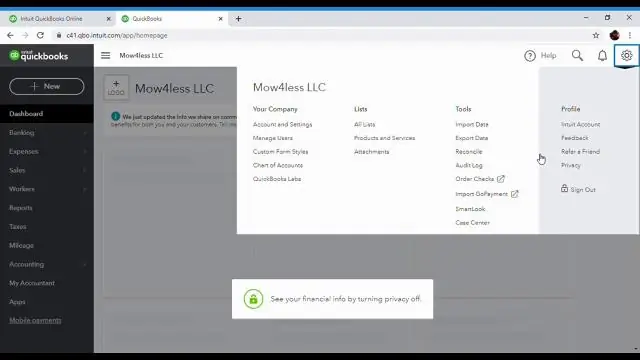
Alustamiseks: käivitage QuickBooks. Kui teie ettevõtte fail avaneb automaatselt, minge menüüsse Fail, valige Sule ettevõte ja kuvatakse dialoogiboks Ettevõte pole avatud. Klõpsake rippmenüül Ava näidisfail ja klõpsake, et valida näidisettevõte, mis teie ettevõttele kõige paremini vastab
Kuidas luua QuickBooksis alamkontot?

Uue alamkonto loomine Avage Seaded ⚙ ja valige Kontoplaan. Valige Uus. Valige konto tüüp ja üksikasjade tüüp. Valige Kas alamkonto ja seejärel sisestage emakonto. Andke oma uuele alamkontole nimi. Praeguse seisuga öelge QuickBooksile, millal soovite oma konto käivitada. Valige Salvesta ja sulge
